Creo 9.1 概念: 任务 1. 在 CRANKSHAFT.PRT 上创建参考几何和草绘特征。
1.仅启用下列“基准显示”类型: 。
。
2.从模型树中选择基准平面 TOP。
3.从“基准”(Datum) 组中单击“平面”(Plane)  。
。
4.将拖动控制滑块向上拖动至偏移值14,如有必要,可对其进行编辑。
5.在“基准平面”(Datum Plane) 对话框中,选择“属性”(Properties)选项卡。
将“名称”(Name) 改为OFFSET。
单击“确定”(OK)。
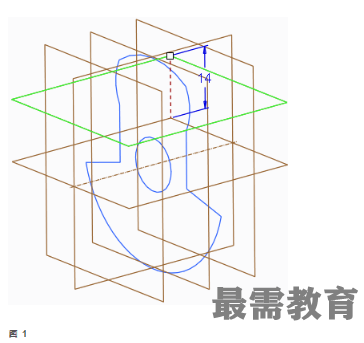
6.当基准平面 OFFSET 仍处于选定状态时,按住 CTRL 键并选择基准平面 RIGHT。
7.从“基准”(Datum) 组中单击“轴”(Axis)  。
。
8.在模型树中,右键单击新创建的轴,然后选择“重命名”(Rename)。键入CRANK_PIN,然后按 ENTER 键。
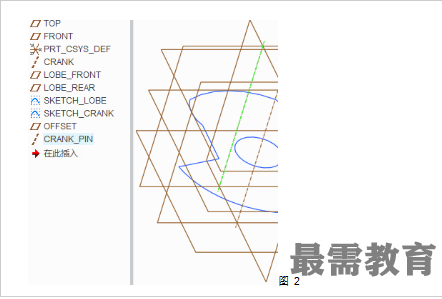
9.单击“草绘”(Sketch)  。
。
10.选择基准平面 FRONT,然后在“草绘”(Sketch) 对话框中单击“草绘”(Sketch)。
11.仅启用下列“草绘器显示”类型: 。
。
12.单击“参考”(References)  ,然后选择基准轴 CRANK_PIN 作为新的参考。
,然后选择基准轴 CRANK_PIN 作为新的参考。
13.在“参考”(References) 对话框中单击“关闭”(Close)。
14.从“圆”(Circle) 类型下拉菜单中选择“圆心和点”(Center and Point)  ,然后草绘中心捕捉到 CRANK_PIN 参考的圆。单击鼠标中键停止圆的创建,并将直径改为10。
,然后草绘中心捕捉到 CRANK_PIN 参考的圆。单击鼠标中键停止圆的创建,并将直径改为10。
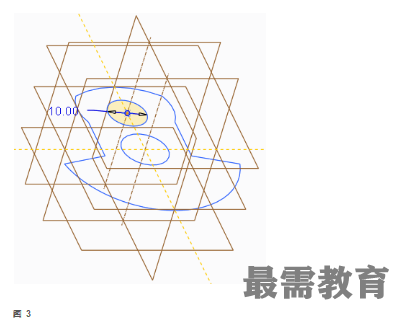
15.单击“确定”(OK) 。
16.单击背景以取消选择草绘 。
。




点击加载更多评论>>